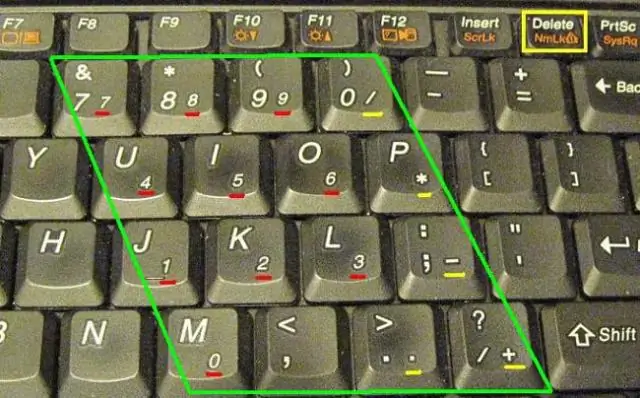
- Автор Lynn Donovan [email protected].
- Public 2023-12-15 23:49.
- Соңғы өзгертілген 2025-01-22 17:30.
А теру үшін саны , Altor fn пернесін басып тұруыңыз керек, әйтпесе тек әріптерді тересіз. Қашан пернетақта тере бастайды сандар тек әріптердің орнына, онда num lock қосулы болуы мүмкін.
Тиісінше, неге мен пернетақтада сандарды тере алмаймын?
Ноутбук мәселесінің ең көп тараған себептерінің бірі пернетақта болмайды сандарды теріңіз NumLock пернесі өшірілген. Сандық тақтаны қосу үшін Num Lock пернесін бір рет басыңыз. Немесе жарықдиодты болар еді жарқырау, немесе сіз болар еді сандық тақтаның іске қосылғанын растайтын компьютер экранынан хабарды алыңыз.
пернетақтаны қалай қалпына келтіруге болады? Android телефонындағы пернетақтаны қалай өзгертуге болады
- Google Play дүкенінен жаңа пернетақтаны жүктеп алып, орнатыңыз.
- Телефон параметрлеріне өтіңіз.
- Тілдер мен енгізуді тауып түртіңіз.
- Пернетақта және енгізу әдістері астындағы ағымдағы пернетақтаны түртіңіз.
- Пернетақталарды таңдау түймесін түртіңіз.
- Әдепкі ретінде орнатқыңыз келетін жаңа пернетақтаны (мысалы, SwiftKey) түртіңіз.
Сондай-ақ, сандарды пернетақтада жұмыс істеуге қалай алуға болатынын біліңіз?
Іске қосу үшін саны төсеу, табу саны құлыптау пернесі (әдетте NumLock, Num Lk немесе Num деп белгіленеді). Сізге басу керек шығар the Оған жету үшін Fn немесе Shift пернесін басыңыз жұмыс . Енді бұл кілттер келесідей жұмыс істейді the сандық пернетақта ноутбук үшін. Тек басыңыз саны осы мүмкіндікті өшіру үшін қайтадан құлыптаңыз.
Windows 10 пернетақтасындағы сандар тақтасын қалай қосуға болады?
«Қол жетімділік орталығы» түймесін тінтуірдің сол жақ түймешігімен басыңыз. Тінтуірдің сол жақ түймешігімен басыңыз немесе «Қалайыңызды өзгерту пернетақта жұмыс істейді» түймесін басыңыз. Сізде «Тінтуірді басқарыңыз пернетақта ”. Сол бөлімде терезе жанындағы құсбелгіні алып тастау керек « Бұрылыс ON тінтуір пернелер ”.
Ұсынылған:
Неліктен мен Dropbox ішінде ортақ файлдарды көре алмаймын?

Dropbox.com сайтына кіріңіз. Файлдар түймешігін басыңыз. Басқа біреуге тиесілі қалталар: тізімде ортақ қалтаны көрмесеңіз, сіз қазіргі уақытта мүше емессіз. Сізге тиесілі қалталар үшін: бөліскіңіз келетін адам тізімде көрсетілген қалтаны көрмесе, онда ол қазір жоқ. амбр
Неліктен мен Интернетте болған кезде тапсырмалар тақтасын көре алмаймын?

Chrome параметрлерін қалпына келтіру: Браузердегі Google ChromeSettings бөліміне өтіп, «Қосымша параметрлер» түймесін, содан кейін «Параметрлерді қалпына келтіру» түймесін басыңыз. Жүйені қайта жүктеңіз. Windows толық экран режимінде болмағаныңызды көру үшін F11 пернесін басыңыз. Тапсырмалар тақтасын құлыптау: Тапсырмалар тақтасын тінтуірдің оң жақ түймешігімен басыңыз, Тапсырмалар тақтасын құлыптау опциясын қосыңыз
Неліктен мен хабарламаларымды POF-та көре алмаймын?

Егер сіздің хабарламаңыз жіберілмесе, бұл келесі себептерге байланысты болуы мүмкін: Алушыда олармен байланысуды шектейтін пошта параметрлері бар. Олардың профиліндегі тізімді көре алмайтын шектеулер болуы мүмкін. Егер бұлай болса, POF сізге хабарлама көрсетеді
Неліктен мен сымсыз желіні көре алмаймын?

Егер мәселе үйдегі өзіңіздің WiFi желіңізде болса, WiFi желісінің өзін тексеріп, оның WiFi мәселесі, соның ішінде маршрутизатор мәселесі, SSID таратылымы және төменде көрсетілген құрылғы кедергісі бар-жоғын тексеруге болады. Модемді және сымсыз маршрутизаторды қайта іске қосу Интернет провайдеріне қайта қосылуға көмектеседі
Неліктен мен ноутбукте сандарды тере алмаймын?

Ноутбуктің пернетақтасы сандарды тербейтін мәселенің ең көп тараған себептерінің бірі - NumLock пернесі өшірілген. Сандық тақтаны қосу үшін Num Lock пернесін бір рет басыңыз. Жарық диодты шам жанады немесе компьютер экранынан сандық тақтаның іске қосылғанын растайтын хабарлама аласыз
